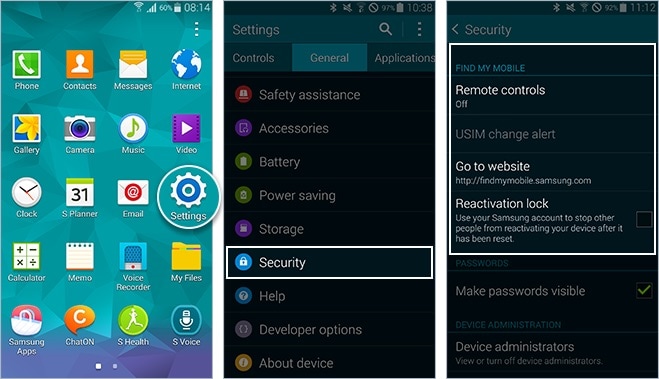[已解決] 三星手機卡在 Odin 模式
奧丁模式只能在三星設備中看到,因此被稱為三星奧丁模式。 Odin 是三星用來刷新其設備並引入新的和定制的 ROM 和固件的軟件。 許多用戶在三星手機上進入 Odin 模式進行刷機,其他用戶意外體驗,然後尋找如何退出 Odin 模式的解決方案。 Odin Mode 畫面可以輕鬆退出,但如果遇到 Odin fail 等問題,即卡在 Samsung Odin Mode 畫面,可能需要參考本文介紹的技巧。
很多三星設備,尤其是三星手機都會出現 Odin 失敗問題,因此用戶一直在尋找其解決方案。 如果您還在手機上看到三星 Odin 模式屏幕並且無法退出,請不要驚慌。 這是 Odin 失敗錯誤的典型情況,我們擁有您需要了解的有關此特殊問題的所有信息。
在我們繼續處理 Odin 失敗問題之前,讓我們思考一下究竟什麼是三星 Odin 模式以及如何輕鬆擺脫它。
第 1 部分:什麼是奧丁模式?
三星 Odin 模式,也稱為下載模式,是您在三星設備上同時按下音量調低、電源和主頁按鈕時看到的屏幕。 三星奧丁模式屏幕為您提供兩個選項,即按音量增大按鈕“繼續”和按音量減小按鈕“取消”。 識別三星 Odin 模式的另一種方法是屏幕將顯示一個帶有 Android 符號的三角形和一條消息,上面寫著“正在下載”。
如果您通過按降低音量鍵點擊“取消”,您可以退出三星奧丁模式,您的設備將重新啟動。 如果您進一步“繼續”,您將被引導刷新您的設備或引入新固件。
但是,當您按下音量降低按鈕但無法退出三星 Odin 模式時,據說您遇到了所謂的 Odin 失敗問題。 在這種情況下,您的手機將不會重新啟動並停留在 Samsung Odin 模式屏幕。 以防萬一如果您按下音量增大鍵並繼續刷新新的 ROM/固件,您可以按照以下部分中解釋的幾個簡單步驟退出三星 Odin 模式。
第 2 部分:如何退出奧丁模式?
退出三星奧丁模式是一項簡單易行的任務。 有三種不同的方法可以做到這一點。 讓我們看看下面給出的這些方法。
- 首先,如上所述,在三星 Odin 模式主屏幕上,按降低音量鍵取消下載過程並命令您的設備重新啟動。
- 其次,如果您遇到 Odin 失敗錯誤,請同時按住降低音量鍵和電源按鈕,然後等待幾分鐘,然後手機會自行重啟。
- 第三,如果可能,從您的設備中取出電池。 等待一兩分鐘,然後再次插入電池並嘗試打開您的設備。
但是,如果這些技術不能幫助您擺脫三星 Odin 模式並且 Odin 失敗錯誤仍然存在,建議您嘗試本文其他部分中提供的方法,在您這樣做之前,有必要採取完整的備份存儲在三星設備中的數據、媒體和其他文件,因為在解決問題時對固件進行任何更改都可能會擦除您的數據。
備份您的數據將防止數據丟失,並提供全面保護,以防您在修復 Odin 失敗錯誤時丟失任何數據。
DrFoneTool – 手機備份 (Android) 只需單擊您的 PC,即可備份您的數據。 您可以在購買產品前免費試用並使用其所有功能。 該軟件使您能夠備份和恢復所有類型的數據,例如照片、視頻、聯繫人、音頻文件、應用程序、文檔、筆記、備忘錄、日曆、通話記錄等等。

DrFoneTool – 手機備份 (Android)
靈活備份和恢復安卓數據
- 一鍵有選擇地將安卓數據備份到電腦。
- 預覽並將備份恢復到任何 Android 設備。
- 支持8000 + Android設備。
- 在備份、導出或還原過程中不會丟失任何數據。
第 3 部分:如何一鍵退出 Odin 模式
雖然上述方法應該將您的手機重置回原來的工作狀態,但有時您的 Odin 故障會持續存在,您會發現自己陷入下載模式。 如果是這種情況,您可以使用一種解決方案,稱為 DrFoneTool – 系統修復.

DrFoneTool – 系統修復 (Android)
讓三星退出 Odin 模式的最佳 Android 修復工具
- 業內排名第一的安卓修復軟件
- 乾淨和用戶友好的界面
- 一鍵修復如何退出奧丁模式
- 與windows兼容的軟件
- 無需技術經驗
這很容易成為可用的最佳解決方案之一。
為了幫助您入門,以下是在修復三星手機(卡在三星 Odin 模式)時如何設置和運行的分步說明。
備註: 請注意,運行此一鍵式解決方案可能會清除您設備上的所有數據,包括您的文件。 始終確保 你正在備份你的設備 預先。
步驟#1:啟動 DrFoneTool 並從主菜單中選擇“系統修復”選項。

使用官方數據線連接您的三星設備,然後從左側菜單中選擇“Android 修復”選項。

步驟#2:在下一個屏幕上,檢查您的設備信息以確保您正在修復正確的固件版本,然後單擊“下一步”按鈕。

步驟#3:按照屏幕上的說明進行操作。 由於您的設備已經處於下載模式,您需要單擊菜單選項,直到您開始下載固件。

下載適當的固件後,您的三星設備將開始自行修復,您的手機將恢復到原來的工作狀態。
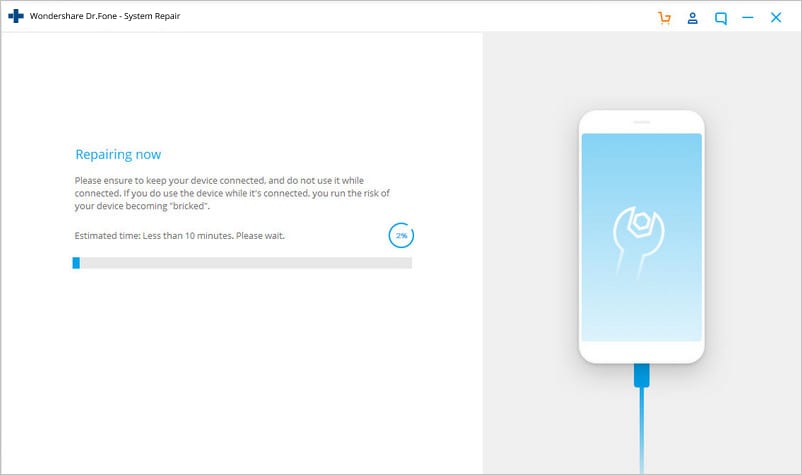
第 4 部分:修復 Odin 模式下載,不要關閉目標
退出 Samsung Odin 模式或解決 Odin 失敗錯誤可能是一件容易的事,直到您看到一條消息“……正在下載,不要關閉目標..”當您通過提高音量按鈕時。
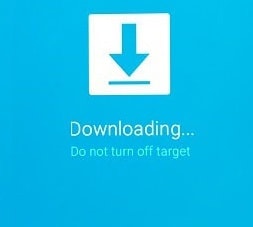
可以通過兩種方式修復此錯誤。 讓我們一一介紹。
1.如何解決不使用固件的Odin模式下載?
此步驟很簡單,只需從設備中取出電池並在幾分鐘後重新插入即可。 重新打開並等待它正常啟動。 然後將其連接到 PC 並查看它是否被識別為存儲設備。
2.如何使用Odin Flash工具修復Odin模式下載?
這種方法有點繁瑣,所以請仔細按照步驟操作:
第一步:下載合適的固件、驅動軟件和Odin刷機工具。 完成後,右鍵單擊下載的 Odin 文件以選擇“以管理員身份運行”。
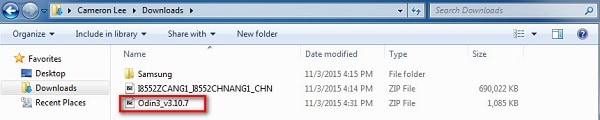
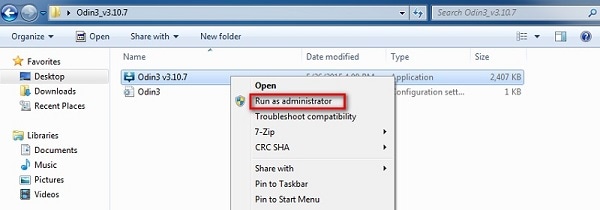
第2步:通過同時按下電源,降低音量和主頁按鈕將設備啟動到下載模式。 當手機振動時,僅鬆開電源按鈕。
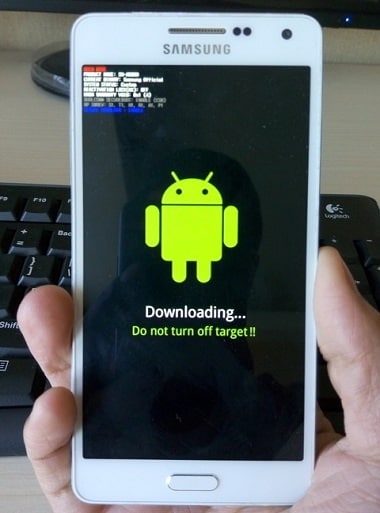
第 3 步:現在您必須輕輕按下音量增大按鈕,您將看到下載模式屏幕。
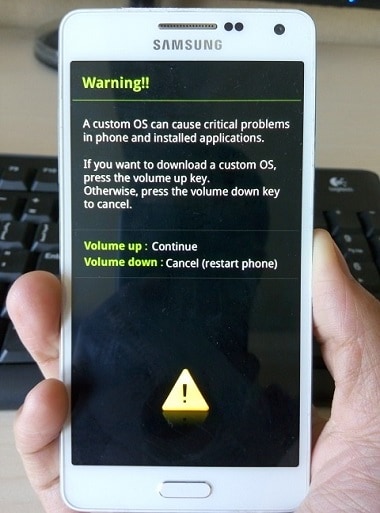
第 4 步:使用 USB 數據線將設備連接到 PC 後,Odin 將自動識別您的設備,並且在 Odin 窗口中,您將看到一條消息“已添加”。

第5步:現在通過點擊Odin窗口上的“PDA”或“AP”來尋找下載的固件,然後點擊“開始”,如下圖所示。
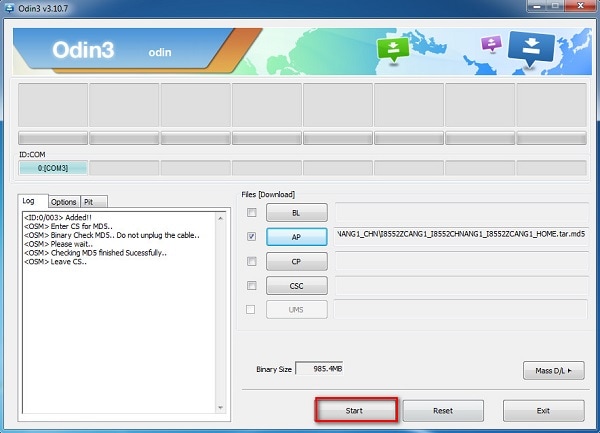
三星奧丁模式,也稱為下載模式,可以輕鬆進入和退出。 但是,如果您在退出時遇到問題,上面給出的方法將教您如何安全退出 Odin 模式。 Odin fail 不是一個嚴重的錯誤,您可以通過仔細遵循本文中解釋的提示和技巧來解決。 眾所周知,這些方法可以在不損壞手機軟件或硬件的情況下解決問題。 所以現在就去試試吧。